win10关闭自动更新
Windows系统的自动更新是为了让用户及时的使用最新补丁修复当前版本的一些问题,这样可以让系统整体更完善,但是windows的自动更新是后台静默下载的,而且经常性的突然重启,让用户非常烦恼,今天小编给大家分享下不想升级更新把win10自动更新关闭的方法,一起来学习下吧。
win10关闭自动更新方法
1、使用win+R快捷键打开运行框,输入“services.msc”,点击确定。
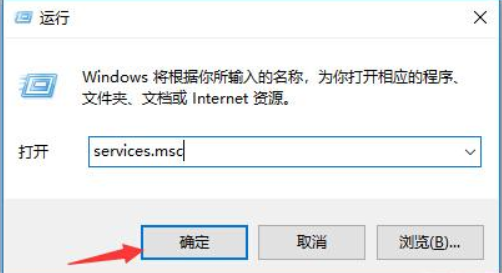
2、打开服务,左侧找到并双击“Windows Update”。
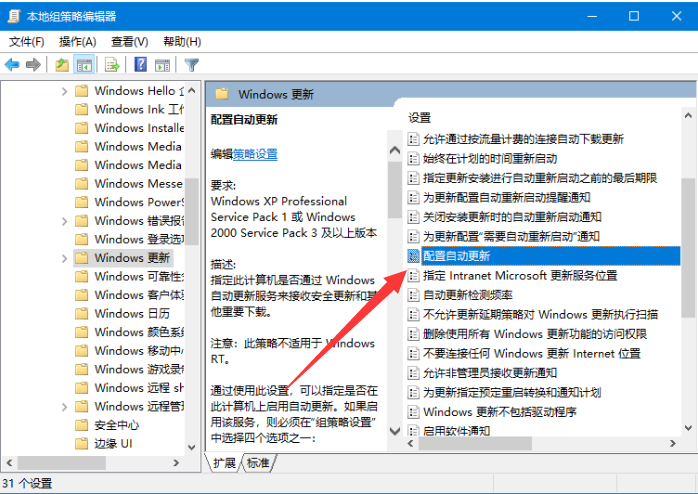
3、找到“启动类型”,选择“禁用”,确定即可。
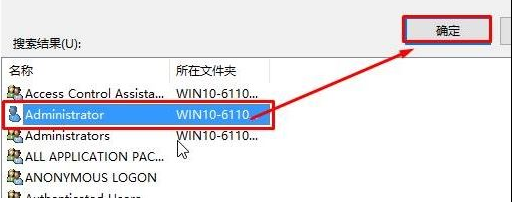
4、win+R打开运行窗口,输入gpedit,打开组策略编辑器,依次展开「计算机配置 - 管理模板 - Windows 组件 - Windows 更新」,右侧找到「配置自动更新」选项。
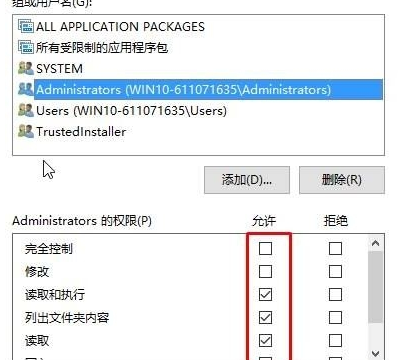
5、打开配置自动更新后,左上角选择已禁用,点击确定就关闭自动更新啦。
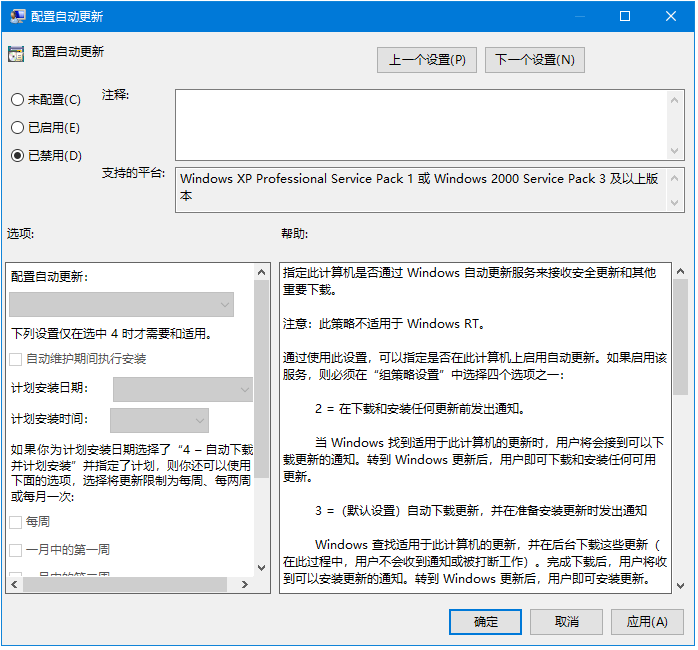
相关文章
- win10关闭自动更新方法_win10如何关闭自动更新
- win10应该关闭自动更新吗?win10关闭自动更新的方法
- 教你win10关闭自动更新方法
- win10怎么关闭自动更新?
- 教你轻松搞定win10关闭自动更新方法
- win10关闭自动更新方法
- windows10如何关闭自动更新?win10关闭自动更新方法大全
- Win10自动更新怎么永久关闭
- win10自动更新要怎么关闭?
- win10永不更新怎么设置?永久禁用win10自动更新的方法教程
- window10自动更新设置在哪?win10自动更新怎么开启
- win10自动更新怎么打开?win10自动更新打开的方法
- 彻底关闭win10自动更新的方法?彻底关闭win10自动更新教程
- win10自动更新怎么关掉?win10自动更新关掉教程
- win10自动更新怎么关闭?关闭win10自动更新的方法
热门教程
win11关闭windows defender安全中心的四种方法
2Win11如何关闭Defender?Windows11彻底关闭Defender的3种方法
3win10不显示视频缩略图的两种解决方法
4win10关闭许可证即将过期窗口的方法
5win11任务栏怎么显示网速?win11任务栏显示实时网速的方法
6win11怎么切换桌面?win11切换桌面的四种方法
7win11忘记pin无法开机的三种最简单办法
8安装NET3.5提示0x800f0950失败解决方法
9Win11移动热点不能用怎么办?移动热点不工作怎么办?
10Win11如何打开预览窗格?Win11显示预览窗格的方法
装机必备 更多+
重装教程
大家都在看









